Qui è possibile specificare il layout con cui Q-Dir apre Esplora file all'avvio (ad esempio con una, due, tre o quattro aree finestra). Ciò ti consente di progettare in modo ottimale il tuo ambiente di lavoro e adattarlo alle tue esigenze.
Per attivare questa opzione, cercala nel menu.:
▶ Menü ▶ E&xtra ▶ Avvia come
▶ **Vantaggi della selezione del layout in Q-Dir rispetto a Esplora file di Windows:**
▶ **Scenari di utilizzo di esempio:**
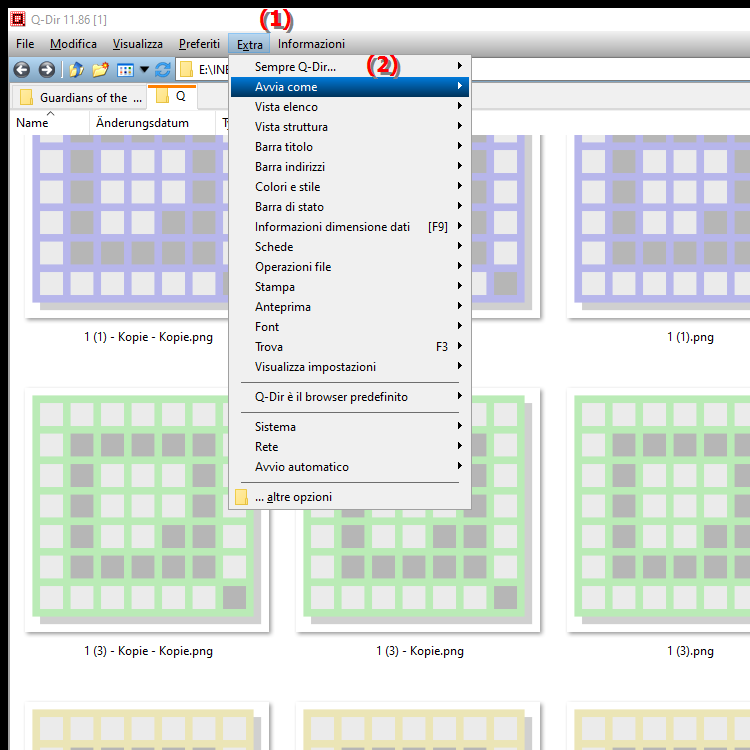
**Vantaggi della selezione del layout in Q-Dir rispetto a Esplora file di Windows:**
- Layout personalizzabili: Le opzioni di layout flessibili di Q-Dir offrono maggiore libertà di progettazione per adattare l'interfaccia utente al tuo modo di lavorare individuale.
- Funzionalità multitasking: più riquadri ti consentono di lavorare su più attività contemporaneamente, aumentando la produttività.
- Chiarezza migliorata: la disposizione delle finestre ti consente di gestire file e cartelle in modo più efficiente senza dover passare da una finestra all'altra.
▶ Domande utente dettagliate e risposte corrispondenti:
**Scenari di utilizzo di esempio:**
- Gestione dei file: se gestisci grandi quantità di dati, puoi scegliere un layout a più riquadri per aprire cartelle diverse contemporaneamente e utilizzare le funzionalità di trascinamento della selezione.
- Lavoro su progetto: quando lavori su progetti che richiedono tipi di file diversi, puoi impostare finestre separate per documenti, immagini e altri formati di file.
- Confronto di file: Se devi confrontare due o più file, un layout a più riquadri consente di visualizzare i contenuti uno accanto all'altro, semplificando il processo decisionale.
Queste opzioni di personalizzazione rendono Q-Dir un potente strumento per gli utenti che cercano una gestione dei file più efficiente.
Domande utente dettagliate e risposte corrispondenti:
1. Domanda: Come posso personalizzare Esplora file in Windows in modo che venga sempre avviato con più riquadri?
Risposta: In Windows, puoi utilizzare Q-Dir per avviare Esplora file con un layout personalizzato. Per fare ciò, vai su Menu > Strumenti > Avvia come e seleziona il numero di riquadri che desideri all'avvio di Esplora file. Ciò ti consente di avere un ambiente di lavoro flessibile e personalizzabile.
2. Domanda: Quali sono i vantaggi dell'utilizzo di Q-Dir rispetto a Esplora file standard in Windows?
Risposta: Q-Dir offre numerosi vantaggi, inclusi layout personalizzabili con un massimo di quattro riquadri, che consentono maggiore visibilità ed efficienza nella gestione dei file. A differenza dell'Esplora file standard, puoi visualizzare più cartelle contemporaneamente, migliorando notevolmente il multitasking e l'organizzazione dei file.
3. Domanda: Come posso rendere più efficiente il mio ambiente di lavoro in Windows utilizzando Q-Dir?
Risposta: Q-Dir ti consente di scegliere diversi layout adatti alle tue specifiche esigenze lavorative. Puoi configurare Esplora file per l'avvio con più riquadri, in modo da poter lavorare su diversi progetti contemporaneamente o confrontare più file senza dover passare costantemente da una finestra all'altra.
4. Domanda: Posso aprire più finestre di Esplora file contemporaneamente in Windows e come funziona con Q-Dir?
Risposta: Sì, Q-Dir ti consente di aprire più riquadri nella stessa finestra. Ciò ti consente di sfogliare più cartelle contemporaneamente e gestire i file più facilmente. Per fare ciò, seleziona il numero desiderato di aree della finestra nel menu Strumenti > Avvia come.
5. Domanda: In che modo Q-Dir migliora la chiarezza rispetto a Esplora file di Windows?
Risposta: Q-Dir migliora la chiarezza consentendoti di visualizzare più riquadri contemporaneamente. Ciò aiuta a semplificare l'organizzazione dei file perché puoi visualizzare più cartelle affiancate senza dover passare da una finestra all'altra in Esplora file.
6. Domanda: In quali situazioni è particolarmente vantaggioso utilizzare Q-Dir in Windows invece di Esplora file?
Risposta: Q-Dir è particolarmente utile quando lavori su progetti con molti file o hai bisogno di confrontare file. La possibilità di aprire più finestre contemporaneamente semplifica la gestione di cartelle diverse e l'organizzazione efficiente dei dati.
7. Domanda: Quali layout offre Q-Dir per personalizzare Esplora file in Windows?
Risposta: Q-Dir offre una varietà di opzioni di layout tra cui 1, 2, 3 o 4 riquadri. A seconda delle tue esigenze, puoi scegliere un layout che ottimizza la navigazione e la gestione dei file in Windows e aumenta la tua produttività.
8. Domanda: Come posso modificare il layout in Q-Dir per adattarlo al modo in cui lavoro in Windows?
Risposta: per modificare il layout in Q-Dir, vai su Menu > Strumenti > Avvia come e seleziona il numero di riquadri desiderato. Personalizza il layout per adattarlo al tuo modo specifico di lavorare in modo da poter gestire file e cartelle in modo efficiente.
9. Domanda: Esistono modi per integrare Q-Dir con Esplora file di Windows?
Risposta: Sì, Q-Dir può essere utilizzato come complemento a Esplora file di Windows sfruttando la flessibilità e la personalizzazione di Q-Dir. È possibile configurare Q-Dir per l'avvio invece di Esplora file quando necessario per una gestione dei file più efficiente.
10. Domanda: Come posso aumentare l'efficienza della gestione dei file in Windows utilizzando le funzionalità di layout di Q-Dir?
Risposta: le funzionalità di layout di Q-Dir ti consentono di visualizzare più riquadri contemporaneamente, rendendo la gestione dei file molto più semplice. Adattando il layout al tuo modo di lavorare, puoi accedere più velocemente ai file che ti servono, confrontare più cartelle e aumentare la tua produttività.
Keywords: layout, esploratore, tradurre, file, impostare, progettare, windows, ottimale, esigenze, ambiente di lavoro, abilita, può, avviare, votare, aprire, spiegazione, quale, domanda, tu, inizia, cambia, uno , Windows 10, 11, 12, 7, 8.1